 基准特征的一些画法.ppt
基准特征的一些画法.ppt
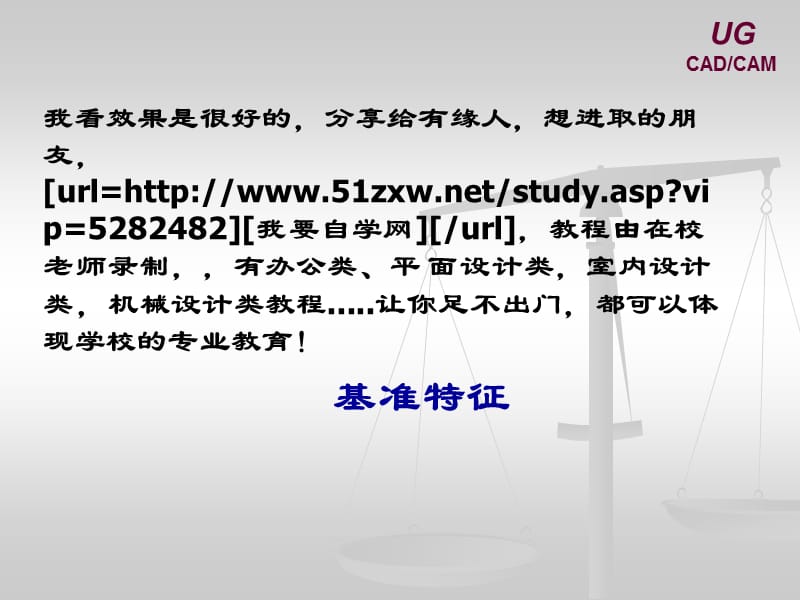


《基准特征的一些画法.ppt》由会员分享,可在线阅读,更多相关《基准特征的一些画法.ppt(64页珍藏版)》请在装配图网上搜索。
1、我看效果是很好的,分享给有缘人,想进取的朋友,url= 面设计类,室内设计类,机械设计类教程.让你足不出门,都可以体现学校的专业教育!,基准特征,上一页,继 续,下一页,特征(Feature)概念:,“特征”或“基于特征的”这些属于目前在CAD领域中是一个常 见的术语。 整个机器模型都是由一系列特征构成的。在UG软件中,特 征作为生成(创建)、分析、评估等设计的单元。 零件设计过程也是特征生成(创建)和添加的过程。,上一页,继 续,下一页,目 录,一、基准特征概念 二、基准平面 三、基准轴 四、基准点 五、曲线 六、基准坐标(略),上一页,继 续,下一页,一、基准特征概念,1、基准概念:,2、
2、基准主要用途:,3、基准类型:,是建立模型的参考。它虽然不算是实体或曲面特 征,但也以特征描述,称为基准特征。,可作为3D几何设计时的参考或基准,用来确定草图、实体模型、曲面等的空间具体位置。,基准特征分:基准平面、基准轴、基准点、基准坐标 、基准曲线。如何建立,后续讲解。,上一页,继 续,下一页,4、基准特征创建方法,选择【插入】|【基准/点】中命令,或直接点击 基准特征工具按钮,创建基准特征。,二、基准平面,基准平面概念,基准平面是一个无限大且实际不存在的面,它具有正反 两面,正面是实体伸长方向。,上一页,继 续,下一页,1、 基准平面的类型 固定基准平面:如坐标平面,它与实体模型无关。
3、相对基准平面:根据需要相对实体或坐标平面创 建的基准平面。,2、基准平面的作用 作为草绘平面。用于绘制草图。 作为装配中的定位基准。 作为特征的定位参照。 作为非平面实体的特征放置面。 用于定义矢量。 用于修剪和分割特征。 工程图中用于辅助制作截面和辅助视图。 作为镜像平面。 辅助定义轴基准。,上一页,继 续,下一页,基准平面的创建,基准平面对话框。 类型:,选择创建基准平面类型,选定参考对象(可是一个或 多个),设置相应选项,创建基准平面。例:9-1。,上一页,继 续,下一页,基准平面正向,上一页,继 续,下一页,三、基准轴,基准轴可作为创建基准平面、装配同轴放置项目、径向和轴向阵列的操作时
4、的参照。,基准轴的创建,基准轴对话框。 类型:,选择创建基准轴类型,选定参考对象(可是一个或 多个),设置相应选项,创建基准轴。例:9-1。,上一页,继 续,下一页,上一页,继 续,下一页,上一页,继 续,下一页,四、基准点,辅助定位、指定方向,辅助建立基准轴、基准平面、基准曲线或坐标系,辅助建立和修改复杂的曲面以及基准点可作为其它特征、计算分析模型的参照,也可作为定义有限元分析网格的受力点等。,基准点的创建,基准点对话框。 类型:,上一页,继 续,下一页,选择创建基准点类型,或使用点构造器,或输入坐标三种 方式创建点,选定参考对象(可是一个或多个),设置相 应选项,创建基准点。略,点集的创建
5、,类型:,1、曲线点 子类型:,上一页,继 续,下一页,选择曲线时靠 近的点为起始点,等圆弧长,上一页,继 续,下一页,等参数是按照曲 线曲率大小等分,等参数,上一页,继 续,下一页,间距放 大的比率,集合级数,上一页,继 续,下一页,定距等分,增量圆弧长,上一页,继 续,下一页,投影点 例:10-6,投影点,指定点,上一页,下一页,曲线百分比,以曲线逆时针计算,上一页,继 续,下一页,2、样条点 子类型:,上一页,下一页,定义点(插值点) 针对通过点创建的样条曲线,创建样条曲线上的通过 点创建点集。,上一页,下一页,结点 在样条曲线的两个端点创建点集。,上一页,下一页,极点(控制点) 通过样
6、条曲线上的极点创建点集。,上一页,下一页,3、面的点 类型,上一页,下一页,模式 百分比。例:10-6。,上一页,下一页,对角点,上一页,下一页,面百分比,上一页,下一页,b曲面极点(见后),注:关联意义 关联选上可创建 相互关联的点集, 删除其中一个,其 余都删除。 关联不选,可创 建相互独立的点集。,上一页,下一页,五、曲线(Curve)(非参数曲线),曲线用途,1、定义曲面和其它特征的边线; 2、作为扫描轨迹; 3、定义制造加工刀具切削的路径。,基准曲线创建方法,选择【插入】|【曲线】中命令, 或单击【曲线】工具按钮中相应的工具按钮。,上一页,下一页,曲线功能,1、曲线的生成 是用于建立
7、遵循设计要求的点、直线、圆弧、样条曲线 、二次曲线。 注:一般来说曲线功能建立的几何要素主要是位于工作坐 标系XY平面上(用捕捉点的方式也可以在空间上画线) ,当需要在不同平面上建立曲线时,需要用坐标系工具 WCSRotate或者定向来转换XY平面。,上一页,下一页,2、曲线编辑 编辑功能是对这些几何要素进行编辑修改,如修剪曲线、 编辑曲线参数、曲线拉伸等。,利用这些曲线功能,可以方便快捷地绘制出各种各样复杂的 二维图形。可按设计要求建立曲线,所建立的曲线作为构造3D 模型的初始条件,如用于生成扫描特征及构造空间曲线。,上一页,下一页,基本曲线生成,1、直线 创建直线的几种常用方法: 过两点画
8、线,注意支持平 面的选择。,上一页,下一页,过一点作水平线、垂直线或成角度线,注意起始、终止 限制设置。,注意设置选项中 关联的概念。,上一页,下一页,过点作已知直线的平行线、垂直线或成角度线,注意终点或方向 选择类型的应用。,上一页,下一页,过点作已知圆弧的切线或垂直线,上一页,下一页,作两圆(弧)的公切线,上一页,下一页,画一条直线既与圆(弧)相切又与另一条直线平行 、垂直或成角度线,上一页,下一页,2、圆弧/圆,类型,起点,终点,中点,点击 可编辑,上一页,下一页,3、直线/圆弧,关联按钮(双击关联 曲线与非关联曲线时 系统弹出不同的编辑),直线工具,圆/圆弧工具,上一页,下一页,直线工
9、具,无界直线,右击选择坐 标类型的选择。,上一页,下一页,圆弧工具,例:作与直线相切圆弧。选择点-点-相切,上一页,下一页,圆工具,上一页,下一页,3、基本曲线,上一页,下一页,直线,无界,上一页,下一页,增量 (定义点的三种方法),相对前一点的增量,长度,角度,偏置,前一点,xc、yc、zc相对坐标系坐标值,方法一,方法二,方法三,上一页,下一页,线串模式 可绘制连续的线段。,结束线串模式操作:点击打断线串或点击中键。,上一页,下一页,绘制与已知直线平行、垂直、成一角度的直线 选定一点,选定参照直线,可绘制已知直线平行、 垂直、成一角度的直线。 注意:可用鼠标中键或者锁定(解开)模式按钮锁定
10、 或解开模式。锁定模式后只能改变直线长度。,输入夹角,上一页,下一页,绘制过一点平行xc、yc、zc直线,绘制过一点与圆弧或圆相切的直线 选择一点,选择圆弧或圆。,上一页,下一页,绘制过与圆弧或圆相切且与直线平行、垂直或成 一角度的直线 选择圆弧或圆,在选择参照直线,锁定模式,绘制 直线。,上一页,下一页,绘制两条直线的角平分线 依次选择两直线,在直线需创建角平分线内左键点击。,可用此方法创建两平行线间的等分线。,上一页,下一页,跟踪条的应用 可通过输入跟踪条中的值来创建直线。输入跟踪条 值时,使用Tab键切换输入项目。,注:可通过首选项中的用户界面设置 跟踪条中跟踪光标位置和不跟踪光 标位置
11、。当选项选中时,移动光标 跟踪条中数值随光标位置变化而变 化,当不选中时,跟踪条中数值不 随光标位置移动而变化。,上一页,下一页,绘制平行线或与一直线成夹角增量的直线 平行线绘制: 选择参照直线,在偏置中输入偏置,回车。,光标在 此回车,注:需关闭线串模式。,注意原先的、新建区别。原先的,每次都相对原先选择的直线偏置给定距离。新建,每次相对新建直线偏置给定距离。,上一页,下一页,圆弧,当取消线串模式时可绘制整圆。,上一页,下一页,上一页,下一页,上一页,继 续,下一页,9、样条,根据极点 极点:指通过两个短点, 不通过中间控制点。,注意:注意点数应大于阶数。单段的阶次自动等于点 数减一。,上一
12、页,继 续,下一页,经过点 通过点:创建的样条曲线经过选定 的每一个定义点。,集中选择定义点的方法,上一页,继 续,下一页,给定点的斜率、曲率的设定: 赋斜率 选定给定点,选取斜率方法,选择 对象或设置参数,完成给定点斜率设置。,上一页,继 续,下一页,赋曲率 选择给定点。选取曲率方法,选择曲线的曲率或 输入曲率半径值。,上一页,下一页,拟合 用曲线拟合的方法确定样条曲线的中间点,只精确的曲线 的端点,对于其它点则在给定的误差范围内尽量逼近。,上一页,下一页,垂直于平面(例10(crv_splines_2.prt) 依次与一组平面垂直的样条,即从指定点出发依次与 指定的各平面垂直,建立空间样条曲线。,要求点在 起始平面上,用于创建平面(点在平面上),上一页,下一页,上一页,下一页,结 束,
- 温馨提示:
1: 本站所有资源如无特殊说明,都需要本地电脑安装OFFICE2007和PDF阅读器。图纸软件为CAD,CAXA,PROE,UG,SolidWorks等.压缩文件请下载最新的WinRAR软件解压。
2: 本站的文档不包含任何第三方提供的附件图纸等,如果需要附件,请联系上传者。文件的所有权益归上传用户所有。
3.本站RAR压缩包中若带图纸,网页内容里面会有图纸预览,若没有图纸预览就没有图纸。
4. 未经权益所有人同意不得将文件中的内容挪作商业或盈利用途。
5. 装配图网仅提供信息存储空间,仅对用户上传内容的表现方式做保护处理,对用户上传分享的文档内容本身不做任何修改或编辑,并不能对任何下载内容负责。
6. 下载文件中如有侵权或不适当内容,请与我们联系,我们立即纠正。
7. 本站不保证下载资源的准确性、安全性和完整性, 同时也不承担用户因使用这些下载资源对自己和他人造成任何形式的伤害或损失。
